Behandeln von Problemen beim Anfügen und Trennen von Containern
Speicherberechtigungen
Berechtigungen für den Speicheranbieter sind ein häufiges Problem. Stellen Sie sicher, dass der/die Benutzer*in über Lese- und Schreibzugriff auf die SMB-Dateifreigabe verfügt, die in VHDLocations über das Browsen zum Speicherort und die versuchte Erstellung eines Ordners oder einer Datei konfiguriert wird. Wenn der/die Benutzer*in auf den Pfad in VHDLocations zugreifen kann, aber nicht in die SMB-Dateifreigabe schreiben oder aus ihr lesen kann, finden Sie weitere Informationen in unserer Schrittanleitung zum Konfigurieren von Speicherberechtigungen. Wenn der/die Benutzer*in nicht auf den Pfad in VHDLocations zugreifen kann, könnte es sich um ein Netzwerk- oder DNS-bezogenes Problem handeln.
Containergröße
In einigen Fällen hat der Benutzercontainer die maximale Größe erreicht, und ohne genügend freien Speicherplatz kann der Container nicht angefügt werden.
Hinweis
Das Erhöhen des SizeInMBs-Werts wirkt sich auf alle Benutzer*innen mit dynamischen Datenträgern aus, sofern diese konfiguriert sind.
Überprüfen der Containergröße auf dem Datenträger
- Überprüfen Sie die
SizeInMBs-Einstellung auf dem virtuellen Computer. - Suchen Sie den Benutzercontainer auf der SMB-Dateifreigabe.
- Klicken Sie mit der rechten Maustaste auf die VHD(X)-Datei, und wählen Sie „Eigenschaften“ aus.
- Vergleichen Sie den
Size on disk-Wert mit dem Wert vonSizeInMBsaus den Konfigurationseinstellungen. - Der Container muss über mehr als 200 MB verfügen, um erfolgreich angefügt werden zu können.
Erhöhen der Containergröße
FSLogix erhöht automatisch die Größe des Containers, wenn ein größerer Wert im SizeInMBs-Wert verwendet wird. Sobald der Datenträger erweitert wurde, können Sie den Container außerhalb der Geschäftszeiten manuell einbinden und untersuchen, was den meisten Speicherplatz verbraucht. Durch das Löschen von Inhalten aus dem Benutzercontainer kann er während der Abmeldung (2210 (2.9.8361.52326) oder höhere Versionen) komprimiert werden.
Warnung
Das Löschen der falschen Daten aus dem Benutzercontainer kann zu Datenverlusten oder Profilbeschädigungen führen.
Firewallsysteme oder Systeme zum Angriffsschutz (Intrusion Prevention Systems, IPS) von Drittanbietern
FSLogix ist ein Produkt für die Dateisystemvirtualisierung mit zwei Windows-Diensten und drei Dateisystemtreibern. Wenn auf demselben virtuellen Computer wie FSLogix Firewall- oder IPS-Anwendungen von Drittanbietern installiert sind, wird durch Deaktivieren dieser Anwendungen und die Reproduzierung des Problems bestätigt, ob sie Probleme verursachen.
In den meisten Konfigurationen verwendet FSLogix SMB als primäres Protokoll für die Kommunikation mit den Speicheranbietern. In einer Cloudcachekonfiguration kann FSLogix entsprechend HTTPS beim Herstellen einer Verbindung mit Azure-Seitenblobs verwenden.
Überprüfen Sie außerdem unsere empfohlene Liste der Ausschlüsse, um sicherzustellen, dass keine Konflikte auftreten.
Netzwerk- oder DNS-Probleme
FSLogix verfügt über eine kritische Abhängigkeit von vielen Ressourcen wie Netzwerk- und DNS-Auflösung. Benutzer*innen können Fehler beim Anfügen ihrer Container feststellen, wenn der virtuelle Computer den Namen des UNC-Pfads nicht kommunizieren oder beheben kann.
- Testen Sie den Zugriff auf den Speicheranbieter von einem anderen virtuellen Computer aus.
- Verwenden Sie
Test-NetConnection, um die Namensauflösung und den Protokollzugriff zu überprüfen:Wählen Sie Start aus, und Geben Sie
powershelldirekt in das Startmenü ein.Wählen Sie Windows PowerShell aus dem Startmenü aus.
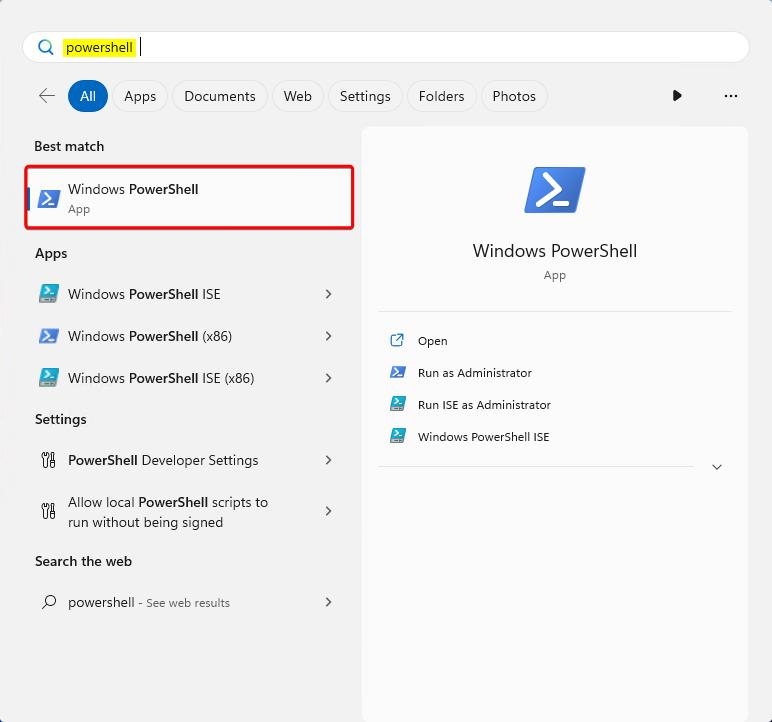
Abbildung 1: PowerShell im Startmenü
Geben Sie im PowerShell-Fenster Folgendes ein:
Test-NetConnection -ComputerName <server-fully-qualified-domain-name> -CommonTCPPort SMB
Abbildung 2: Ausgabe von PowerShell Test-NetConnection
Speicherplatzprobleme beim Speicheranbieter
FSLogix basiert auf Remotespeicheranbietern, um Benutzercontainer zu speichern. Es ist wichtig, Ihre(n) Speicheranbieter sowohl hinsichtlich der Leistung als auch der Gesamtspeicherkapazität genau zu überwachen. Wenn der Speicheranbieter seine maximale Größe erreicht hat, kann es zu einem oder mehreren Problemen kommen:
- Benutzer*innen können keine neuen Container erstellen und erhalten schließlich ein temporäres oder lokales Profil.
- Die aktuelle Benutzersitzung hängt oder reagiert nicht mehr.
- Benutzer*innen können Container während des An- oder Abmeldens nicht einbinden oder ordnungsgemäß trennen.
Lösung
Erhöhen Sie die Kapazität des Remotespeicheranbieters.
In einer anderen Sitzung verwendete oder gesperrte Container
Die Standardkonfiguration von FSLogix verhindert, dass ein(e) Benutzer*in seinen/ihren Container in mehr als einer einzelnen Verbindung verwendet. Wenn diese Situation mit der PreventLogonWithFailure-Einstellung gekoppelt ist, können sich Benutzer*innen nicht anmelden und erhalten eine Fehlermeldung von der FSLogix-Shell (frxshell.exe). FSLogix behält eine exklusive Sperre für den Benutzercontainer bei, während dieser mit einem virtuellen Computer verbunden ist und gleichzeitige Verbindungen deaktiviert sind. Gleichzeitiger Zugriff wird unterstützt, und Sie sollten den Konzeptartikel hier überprüfen.
